XP~VISTA時代に使っていたクリエイティブのUSBサウンドカード「USB Sound Blaster Digital Music LX(モデルNo.SB0271)」がWindows10で認識しなかったのですが、ドライバを「汎用オーディオ」でインストールしたら使えるようになりました。
なので、メモとして書き残します。
Windows10のパソコンはレノボ ThinkPadT520で、第二世代のCore i5(購入時のカスタマイズで)搭載なのでWin7→Win10にアップデートしたパソコンになります。
上記写真の「USB Sound Blaster Digital Music LX」の背面端子の上部の落書きはラジオ録音していた時の目印です。
Win10で古いUSBオーディオが突然認識しなくなった
Win10のパソコンで「USB Sound Blaster Digital Music LX」を最初に挿した時には認識してました。
汎用オーディオとして認識していたのですが、一度USBケーブル抜いて数日後に挿しなおしたら認識しなくなりました。デバイスマネージャーで⚠が出ます。
なぜ、認識しなくなったのか分からなかったので、メーカーから出てる「USB Sound Blaster Digital Music LX」のドライバを探して、Windows7用のドライバがあったのでそれをインストール。あたりまえですがデバイスを認識してくれません。
(認識しなくなったのは恐らくWindowsアップデートか何かで自動でクリエイティブのドライバがインストールされたのかな・・・)
でも、ほんの数日前までドライバ入れずに認識してアナログ外部入力から録音も出来ていました。
なので、デバイスマネージャーから手動でドライバをインストールします。
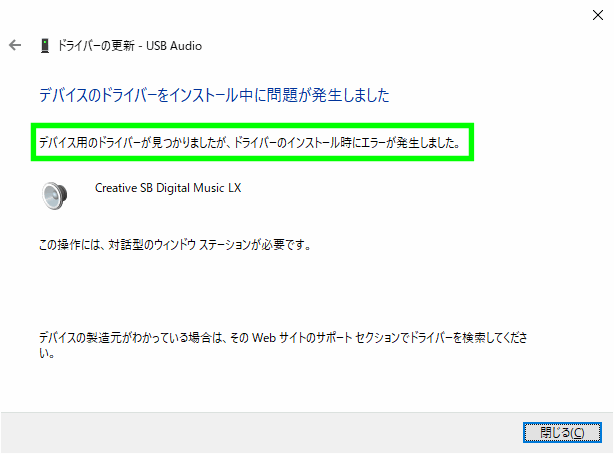
ちなみに、デバイスマネージャーから手動でクリエイティブのドライバをインストールするとエラーになります。
Win10で古いUSBオーディオを汎用オーディオで認識させる
なので、「USB Sound Blaster Digital Music LX」を汎用オーディオのドライバを選んでインストールします。
デバイスマネージャーを開く
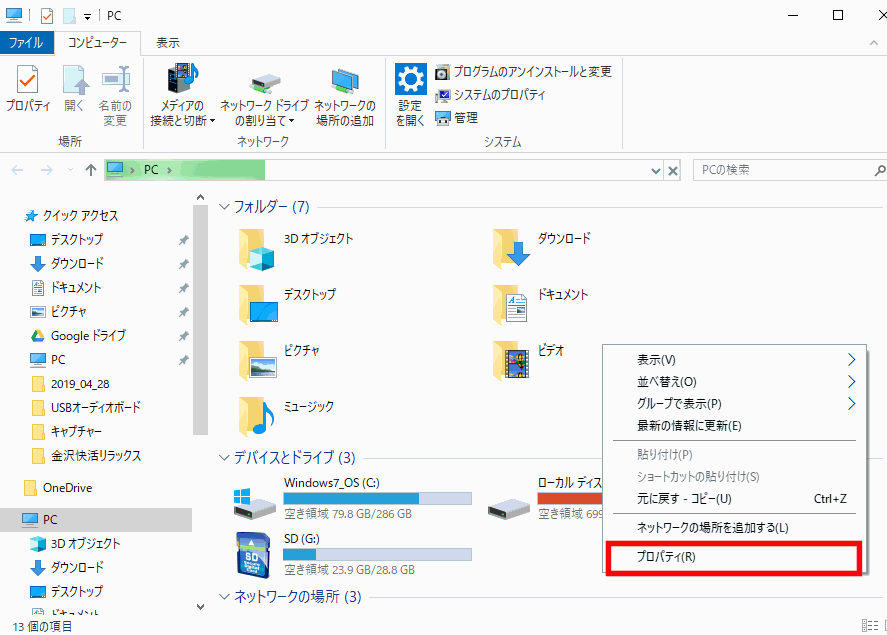
デバイスマネージャーは
PCの「プロパティ」>システムの「デバイスマネージャー」から開きます。
コントロールパネルからもデバイスマネージャーを開くことが出来ます。
汎用オーディオドライバをインストールする
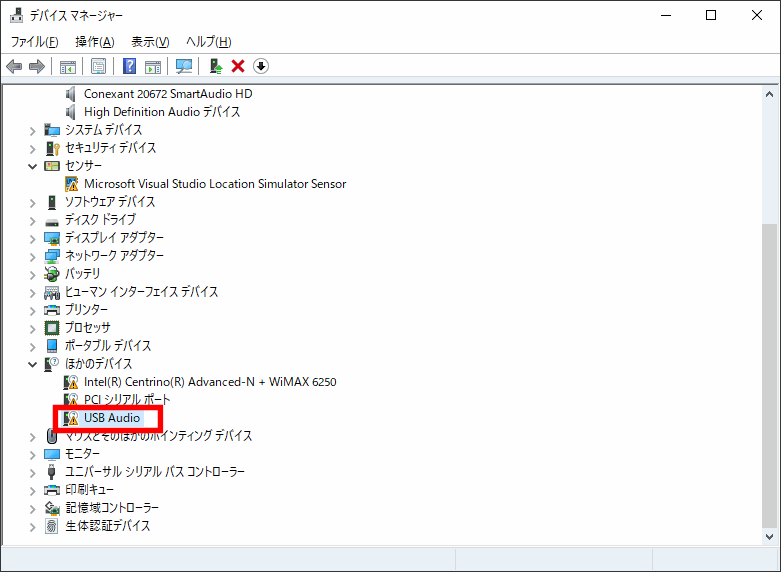
USBオーディオが認識されていませんね、プロパティを開きます。
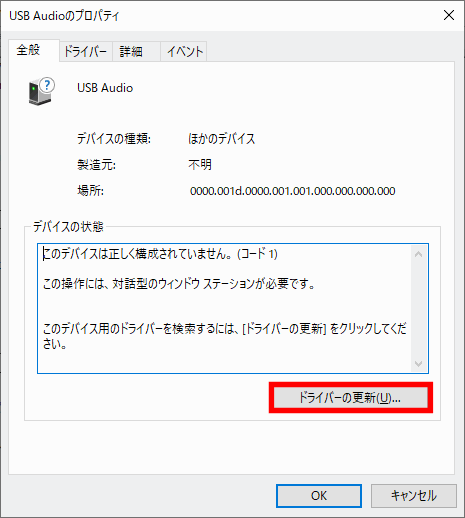
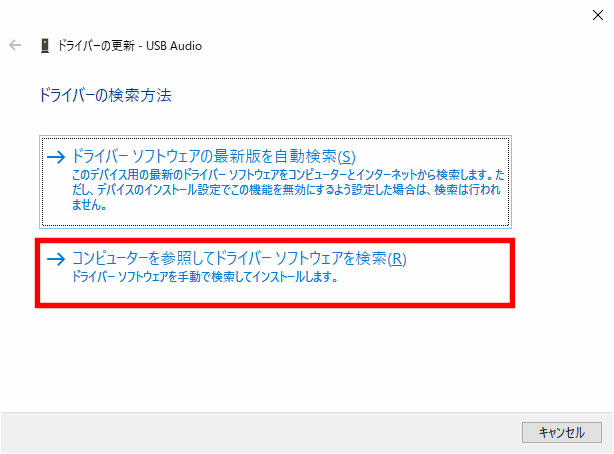
「コンピューターを参照してドライバー ソフトウェアを検索」を選択します。
(ドライバを自動検索しても認識せずにエラーで失敗しました)

ドライバを一覧から選択します。
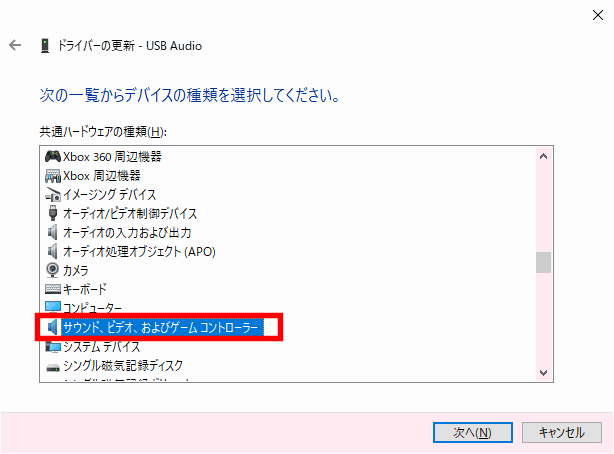
「サウンド、ビデオ、およびゲームコントローラー」を選択して【次へ】をクリックします。赤枠をダブルクリックしても進みます。
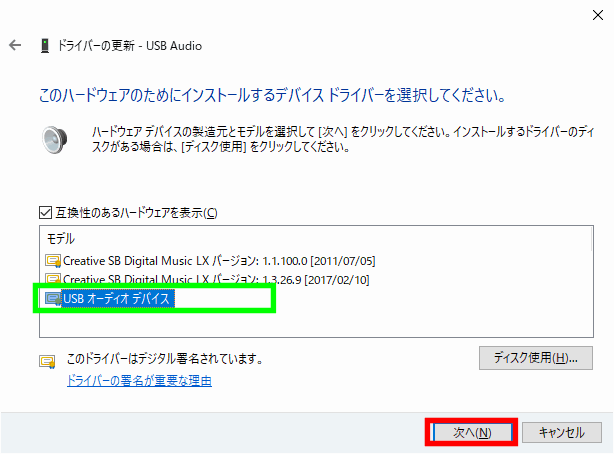
対象となるデバイスが複数出るので、汎用オーディオの「USBオーディオデバイス」を選択して【次へ】進みます。
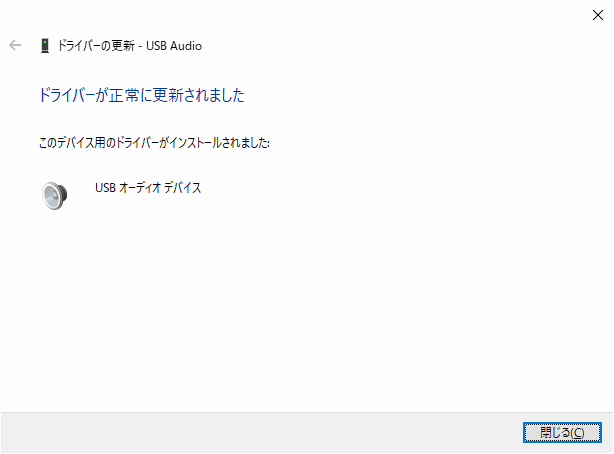
ドライバーのインストールが完了します。
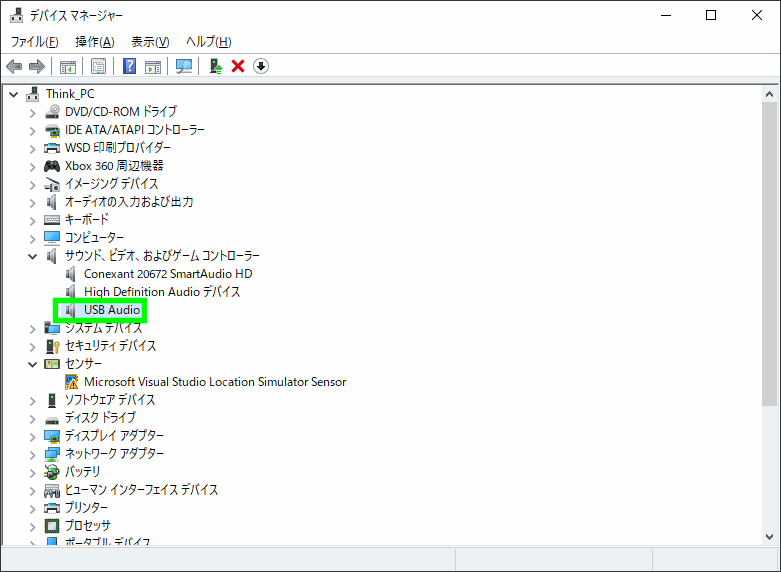
USBオーディオが認識されました。
Win10で認識した古いUSBオーディオを選択する
Win10で「USB Sound Blaster Digital Music LX」が認識できたようなので、「サウンドの設定」から選択できるか確認します。
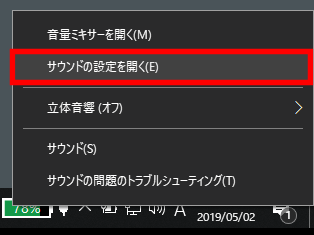
タスクバーの通知領域のスピーカーアイコンを右クリックで、「soundの設定を開く」を選択します。
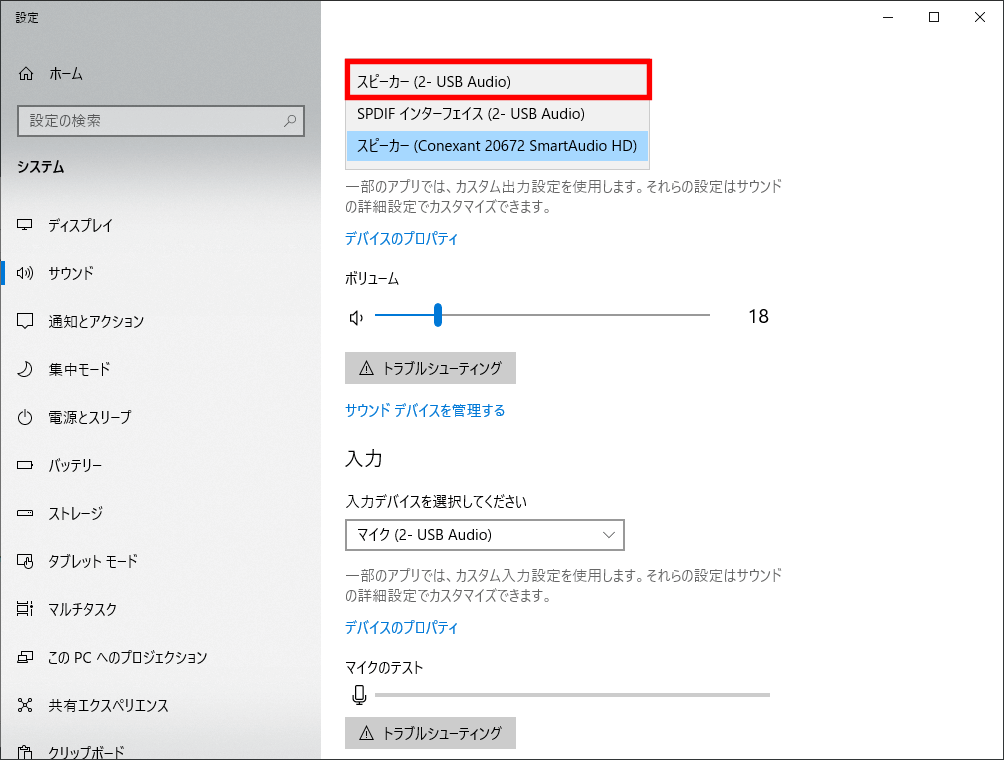
サウンドの設定画面が出るので、スピーカーや入力デバイスから「USB-Audio」が選択できるようになりました。
スピーカーを「USB-Audio」を選択して、適当に動画を再生。「USB Sound Blaster Digital Music LX」に挿したイヤホンから音が出たので、これで使えることが分かりました。


